Excel DDB Function
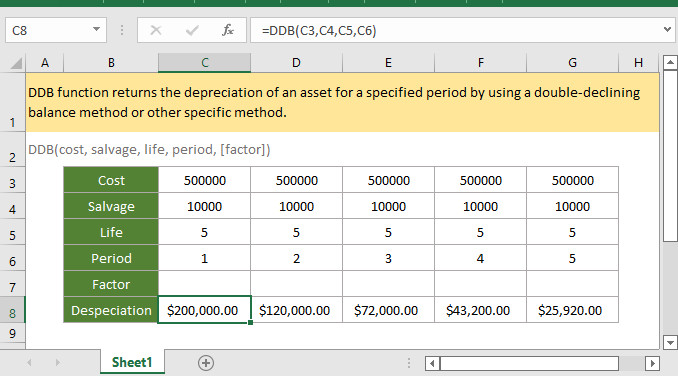
यदि आप इस ट्यूटोरियल का अनुसरण करना चाहते हैं, तो कृपया उदाहरण स्प्रेडशीट डाउनलोड करें।
Description
RSI DDB फ़ंक्शन डबल-डिक्लाइनिंग बैलेंस विधि या अन्य विशिष्ट विधि का उपयोग करके एक निर्दिष्ट अवधि के लिए परिसंपत्ति का मूल्यह्रास लौटाता है।
वाक्यविन्यास और तर्क
सूत्र वाक्यविन्यास
तर्क
|
प्रतिलाभ की मात्रा
RSI DDB फ़ंक्शन मुद्रा प्रारूप में एक संख्यात्मक मान लौटाता है।
त्रुटियाँ
1. यदि तर्क गैर-संख्यात्मक मान हैं, तो फ़ंक्शन #VALUE लौटाता है! त्रुटि मान.
2. यदि निम्न में से कोई भी होता है, तो फ़ंक्शन ##NUM लौटाता है! त्रुटि मान:
- लागत <0, या बचाव <0;
- जीवन या अवधि <= 0;
- फ़ैक्टर <=0;
- अवधि > जीवन.
टिप्पणियों
1. जीवन और काल दोनों एक ही इकाई में होने चाहिए। उदाहरण के लिए, जीवन की गणना वार्षिक में की जाती है, अवधि की गणना भी वार्षिक में की जानी चाहिए।
2. दोहरी गिरावट शेष विधि त्वरित दर पर संपत्ति के मूल्यह्रास की गणना करती है। पहली अवधि में, मूल्यह्रास सबसे अधिक होता है, और फिर बाद की अवधि में घट जाता है। डीडीबी फ़ंक्शन किसी अवधि के लिए मूल्यह्रास की गणना करने के लिए नीचे दिए गए सूत्र का उपयोग करता है:
न्यूनतम ((लागत - पूर्व अवधियों से कुल मूल्यह्रास) * (कारक/जीवन), (लागत - बचाव - पूर्व अवधियों से कुल मूल्यह्रास))
यदि आप मूल्यह्रास गणना के लिए डबल-डिक्लाइनिंग बैलेंस पद्धति का उपयोग नहीं करना चाहते हैं तो कारक को बदला जा सकता है।
यदि आप घटती शेष गणना से अधिक मूल्यह्रास होने पर सीधी-रेखा मूल्यह्रास विधि पर स्विच करना चाहते हैं तो वीडीबी फ़ंक्शन का उपयोग करें।
संस्करण
एक्सेल 2003 या बाद का संस्करण
उपयोग और उदाहरण
उदाहरण 1 जब तर्क कारक छोड़ दिया गया है
मान लीजिए कि तालिका B3:G8 में लागत, बचाव, जीवन और अवधि (1-5) सूचीबद्ध है, और कारकों को छोड़ दिया गया है (इसे 2 के रूप में लिया जाएगा), प्रत्येक अवधि में परिसंपत्ति के मूल्यह्रास की गणना करने के लिए, कृपया नीचे दिए गए सूत्र का उपयोग करें :
=DDB(C3,C4,C5,C6))
दबाएँ दर्ज पहली अवधि का मूल्यह्रास प्राप्त करने की कुंजी।
फिर पहले परिणाम का चयन करें, अन्य अवधियों में मूल्यह्रास की गणना करने के लिए कोशिकाओं पर ऑटोफिल हैंडल खींचें।
उदाहरण 2 जब तर्क कारक अन्य संख्या है
मान लीजिए कि तालिका B3:G8 में लागत, बचाव, जीवन और अवधि (1-5) सूचीबद्ध है, और कारक 3 है, तो प्रत्येक अवधि में परिसंपत्ति के मूल्यह्रास की गणना करने के लिए, कृपया नीचे दिए गए सूत्र का उपयोग करें:
=DDB(C3,C4,C5,C6,C7)
दबाएँ दर्ज पहली अवधि का मूल्यह्रास प्राप्त करने की कुंजी।
फिर पहले परिणाम का चयन करें, अन्य अवधियों में मूल्यह्रास की गणना करने के लिए कोशिकाओं पर ऑटोफिल हैंडल खींचें।
सापेक्ष कार्य:
-
एक्सेल CUMIPMT समारोह
CUMIPMT फ़ंक्शन प्रारंभ अवधि और समाप्ति अवधि के बीच लोड पर भुगतान किया गया संचयी ब्याज लौटाता है।
-
एक्सेल DB समारोह
डीबी फ़ंक्शन एक निश्चित-गिरावट संतुलन विधि का उपयोग करके एक निर्दिष्ट अवधि के लिए किसी परिसंपत्ति का मूल्यह्रास लौटाता है।
-
एक्सेल ACCRINTM समारोह
ACCRINTM फ़ंक्शन किसी सुरक्षा के लिए अर्जित ब्याज लौटाता है जो परिपक्वता पर ब्याज का भुगतान करता है।
-
एक्सेल AMORDEGRC समारोह
AMORDEGRC फ़ंक्शन परिसंपत्तियों के जीवनकाल के आधार पर मूल्यह्रास गुणांक लागू करके प्रत्येक लेखांकन अवधि के लिए परिसंपत्ति का रैखिक मूल्यह्रास लौटाता है।
सर्वोत्तम कार्यालय उत्पादकता उपकरण
एक्सेल के लिए कुटूल - आपको भीड़ से अलग दिखने में मदद करता है
एक्सेल के लिए कुटूल 300 से अधिक सुविधाओं का दावा करता है, यह सुनिश्चित करना कि आपको जो चाहिए वह बस एक क्लिक दूर है...

ऑफिस टैब - माइक्रोसॉफ्ट ऑफिस में टैब्ड रीडिंग और एडिटिंग सक्षम करें (एक्सेल शामिल करें)
- दर्जनों खुले दस्तावेज़ों के बीच स्विच करने के लिए एक सेकंड!
- हर दिन आपके लिए सैकड़ों माउस क्लिक कम करें, माउस हाथ को अलविदा कहें।
- एकाधिक दस्तावेज़ों को देखने और संपादित करने पर आपकी उत्पादकता 50% बढ़ जाती है।
- क्रोम, एज और फ़ायरफ़ॉक्स की तरह, ऑफिस (एक्सेल सहित) में कुशल टैब लाता है।
